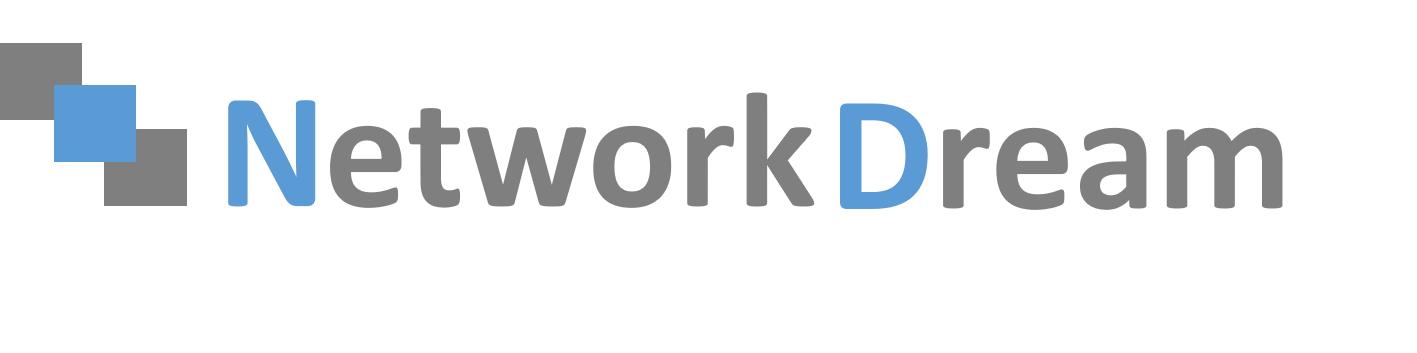در ادامه مطلب قبلی با عنوان “Voice VLAN در سوئیچهای سیسکو” در این پست درباره راه اندازی VOIP در یک شبکه کوچک صحبت میکنیم.
در صورتی که بخواهید در یک شبکه کوچک از VOIP و قابلیتهای آن بهره ببرید یک انتخاب مناسب استفاده از Cisco Unified Communications Manager Express یا همان CUCME است. CUCME گاها به اختصار CME نیز نامیده میشود.
استفاده از CME به خصوص در حالتی که برای شبکه داده شرکتی از تجهیزات سیسکو استفاده میشود بسیار مقرون به صرفه است. در این حالت همان روتری که وظیفه تامین ارتباطات در شبکه داده را به عهده دارد میتواند نقش CME را نیز داشته باشد.
آشنایی با CME
Cisco Unified Communications Manager Express که قبلا با نام Cisco Unified Call Manager Express شناخته میشد، یک نرم افزار پردازش تماس است. این نرم افزار در دل Cisco IOS (سیستم عامل روترهای سیسکو) قرار داده شده است و به روتر این امکان را میدهد که به عنوان یک PBX عمل کند.
استفاده از CME معمولا برای شرکتهای کوچک و یا شعب کوچک شرکتهای بزرگ توصیه میشود. این شرکتها میتوانند از همان تجهیزات و شبکه دیتای خود برای voice نیز استفاده کنند.
CME در GNS3
برای شبیه سازی CME امکان استفاده از Cisco Packet Tracer و همچنین GNS3 وجود دارد. استفاده از GNS3 به علت قابلیتهای بیشتر نسبت به packet tracer بهتر است.
در GNS3 برای اتصال روتر به شبکه مجازی VMnet2 از یک ابر استفاده میکنیم. شبکه مجازی VMnet2 امکان ارتباط روتر با سیستم شما و یا ماشینهایی مجازی دیگری که به این شبکه متصل هستند را فراهم میکند.
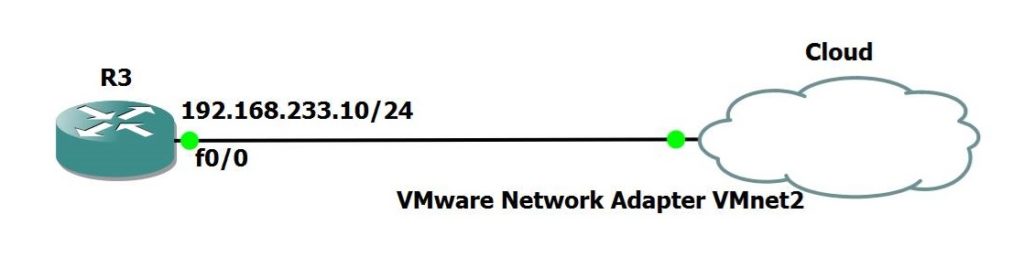
انجام تنظیمات اولیه
ابتدا تنظیمات اولیه روتر مانند تنظیم آدرس IP، ست کردن ساعت و تاریخ را انجام میدهیم. برای روتر آدرس 192.168.233.10 را ست میکنیم.
R3#conf t R3(config)#interface fastEthernet 0/0 R3(config-if)#ip address 192.168.233.10 255.255.255.0 R3#closck set 15:30:20 19 September 2019
انجام تنظیمات Telephony
با فرمان telephony-service وارد مد تلفنی میشویم.
با فرمان max-ephone تعداد کل تلفنها را برابر 10 تا قرار میدهیم.
با فرمان max-dn تعداد کل داخلیها را برابر 20 قرار میدهیم.
توسط فرمان system message میتوان یک متن را برای نمایش روی تلفنها مشخص کرد. ما در اینجا نام سایت خودمان یعنی NetworkDream.ir را در نظر گرفتهایم.
برای اینکه تلفنها ساعت درست را نمایش دهنده توسط فرمانهای خطوط 6، 7 و 8 این کار را وارد میکنیم.
در نهایت فایلهای مربوط به پیکربندی تلفنها را توسط فرمان create cnf-files ایجاد کردهایم. این فایلها بر روی روتر ذخیره خواهند شد و در اختیار تلفن قرار میگیرند.
R3(config)#telephony-service R3(config-telephony)#max-ephones 10 R3(config-telephony)max-dn 20 R3(config-telephony)ip source-address 192.168.233.10 port 2000 R3(config-telephony)system message NetworkDream.ir R3(config-telephony)time-zone 33 R3(config-telephony)time-format 24 R3(config-telephony)date-format yy-mm-dd R3(config-telephony)create cnf-files Creating CNF files
نکته: امکان اختصاص چندین داخلی به یک تلفن وجود دارد. در ادامه این کار را در قسمت تنظیمات تلفن انجام دادهایم.
ساخت داخلیها
برای ساخت داخلیها از فرمان ephone-dn استفاده میکنیم.
با استفاده از dual-line میتوان امکان پشت خطی را برای یک داخلی فراهم کرد.
توسط فرمان number شماره واقعی داخلی را مشخص میکنیم. در اینجا شماره 1001 برای این داخلی در نظر گرفته شده است.
توسط فرمان name نیز میتوان یک نام برای این داخلی در نظر گرفت. این نام بر روی تلفن نمایش داده میشود.
R3(config)#ephone-dn 1 dual-line R3(config-ephone-dn)#number 1001 R3(config-ephone-dn)name Alireza R3(config)#ephone-dn 2 R3(config-ephone-dn)number 1002 R3(config-ephone-dn)name Gholi
برای خط داخلی دوم شماره 1002 با نام Gholi و بدون داشتن امکان dual line در نظر گرفت شده است.
انجام تنظیمات تلفنها
توسط فرمان ephone 1 به قسمت مربوط به تنظیمات اولین تلفن وارد میشویم.
با وارد کردن آدرس MAC تلفن مشخص میکنیم که این تنظیمات متعلق به تلفنی با این آدرس MAC است.
همیچنین توسط فرمان button 1:1 4:2 برای دکمه شماره 1 این تلفن داخلی شماره 1 (داخلی 1001) و برای دکمه شماره 4 تلفن داخلی شماره 2 (داخلی 1002) را در نظر میگیریم.
R3(config)#ephone 1 R3(config-ephone)#mac-address 0050.56C0.0002 R3(config-ephone)button 1:1 4:2
پیکربندی Soft phone
برای تست کردن از یک softphone بر روی سیستم استفاده شده است. ما از Cisco IP Communicator استفاده کردهایم. امکان استفاده از هر softphone دیگری نیز وجود دارد.
در قسمت Preferences به تب Network میرویم. در تب Network در قسمت Network Adapter کارت شبکه VMnet2 را انتخاب میکنیم.
در قسمت TFTP Server 1 نیز آدرس IP روتر CME یعنی 192.168.233.10 را وارد میکنیم.
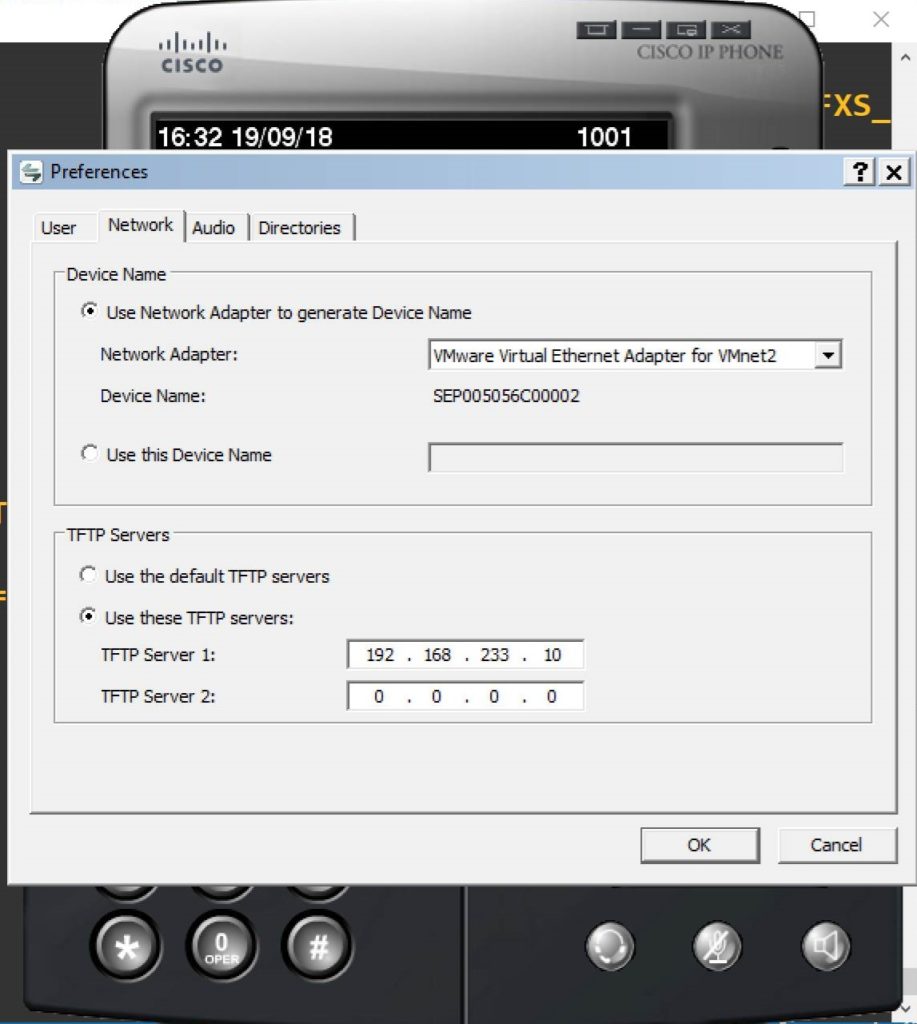
بررسی تنظیمات انجام شده
در روتر CME توسط فرمان show ephone میتوانید بررسی کنید که تلفنی register کرده است یا خیر.
R3#show ephone ephone-1[0] Mac:0050.56C0.0002 TCP socket:[2] activeLine:0 whisperLine:0 REGISTERED in SCCP ver 20/12 max_streams=5 mediaActive:0 whisper_mediaActive:0 startMedia:0 offhook:0 ringing:0 reset:0 reset_sent:0 paging 0 debug:0 caps:11 IP:192.168.233.1 56903 CIPC keepalive 37 max_line 8 available_line 8 button 1: dn 1 number 1001 CH1 IDLE CH2 IDLE button 4: dn 2 number 1002 CH1 IDLE Preferred Codec: g711ulaw
همچنین Cisco IP Communicator در صورتی که توانسته باشد به صورت موفقیت آمیر بر روی CME رجیستر کرده باشد به صورت شکل زیر خواهد بود.